Kuten luultavasti tiedät, Windows on helposti muokattavissa oleva työpöytäkäyttöjärjestelmä. Se tarjoaa enemmän ominaisuuksia ja vaihtoehtoja kuin useimmat muut työpöytäkäyttöjärjestelmät. Voit myös asentaa useita kolmannen osapuolen sovelluksia laajentaaksesi käyttöjärjestelmän toimintoja.
Jos olet käyttänyt Windowsia jonkin aikaa, saatat tietää Roskakori-ominaisuudesta. Roskakori on ominaisuus, joka tallentaa poistetut tiedostot ja kansiot. Vaikka Roskakori-kuvake on työpöydän näytöllä, monet käyttäjät saattavat haluta siirtää sen ilmaisinalueelle.
Jos käytät usein Roskakori-kansiota, on parasta siirtää pikakuvake ilmaisinalueelle. Kun siirrät Roskakori-pikakuvakkeen ilmaisinalueelle, voit käyttää Roskakori-kansiota siirtymättä työpöydän näyttöön.
Jos olet kiinnostunut lisäämään roskakorin ilmaisinalueelle, olet oikean oppaan lukeminen. Tässä artikkelissa jaamme vaiheittaisen oppaan roskakorin lisäämisestä Windows 10:n ja 11:n ilmaisinalueelle.
Lue myös: Kuinka Ota kuva kuvassa-tila käyttöön katsoaksesi videoita Windows 11:ssä
Ohjeet roskakorin kuvakkeen lisäämiseksi ilmaisinalueelle Windows 10/11:ssä
Tärkeää: Olemme käyttäneet Windows 10:tä prosessin esittelyyn. Sinun on myös otettava samat vaiheet käyttöön Windows 11-käyttöjärjestelmässäsi.
1. Avaa ensin tämä linkki ja lataa TrayBin-zip-tiedosto tietokoneellasi.
2. Nyt sinun on purettava Traybin ZIP-tiedosto ZIP-luonnin, kuten Winrar, avulla.
 3. Kun olet purkanut zip-tiedoston, sinun on kaksoisnapsautettava TrayBin-sovellusta.
3. Kun olet purkanut zip-tiedoston, sinun on kaksoisnapsautettava TrayBin-sovellusta. 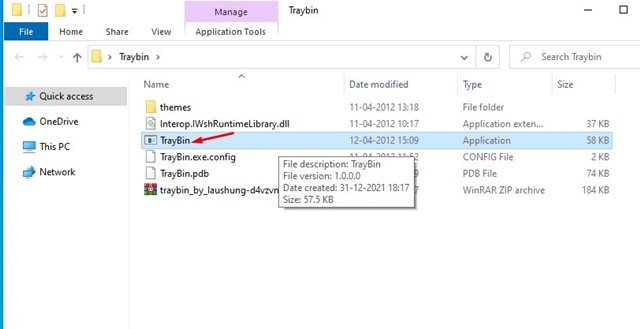 4. Sovellus käynnistyy välittömästi. Napsauta nyt hiiren kakkospainikkeella tehtäväpalkissa olevaa Roskakori-kuvaketta ja valitse Asetukset.
4. Sovellus käynnistyy välittömästi. Napsauta nyt hiiren kakkospainikkeella tehtäväpalkissa olevaa Roskakori-kuvaketta ja valitse Asetukset. 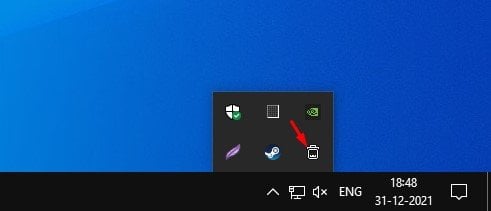
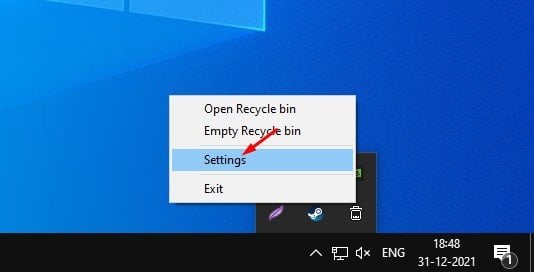
5. Ota TrayBin-asetuksista käyttöön Aloita Windowsilla-vaihtoehto.

6. Valitse nyt roskakorin tyyli, jonka haluat nähdä tehtäväpalkissa teeman alla.

7. Voit myös käyttää Lisäasetukset-välilehteä ottaaksesi käyttöön kaksi käyttäjän vuorovaikutusominaisuutta.

8. Pääset roskakoriin napsauttamalla hiiren kakkospainikkeella tehtäväpalkissa olevaa Roskakori-kuvaketta ja valitsemalla”Avaa roskakori”. Voit poistaa roskakorin kohteet kaksoisnapsauttamalla ilmaisinalueen roskakorikuvaketta ja napsauttamalla Kyllä-painiketta.
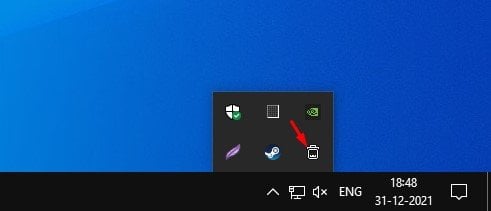
Siinä se on! Olet valmis. Näin voit lisätä roskakorin ilmaisinalueelle Windows 10:ssä ja 11:ssä.
TrayBin on kolmannen osapuolen sovellus, mutta se on erittäin hyödyllinen. Toivottavasti tämä artikkeli auttoi sinua! Ole hyvä ja jaa se myös ystäviesi kanssa. Jos sinulla on tähän liittyviä epäilyksiä, ilmoita siitä meille alla olevassa kommenttikentässä.